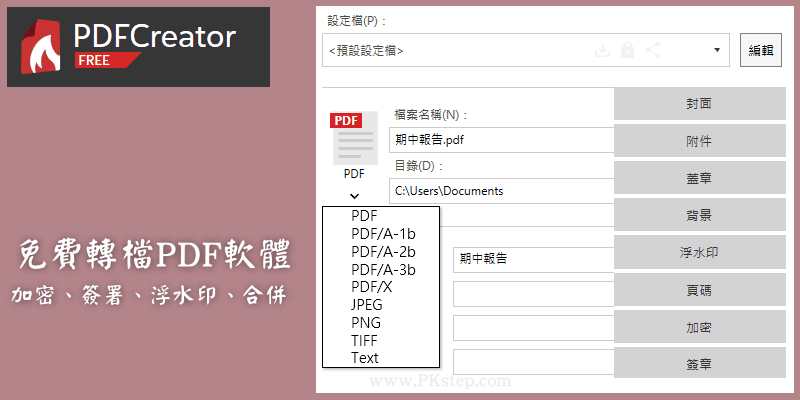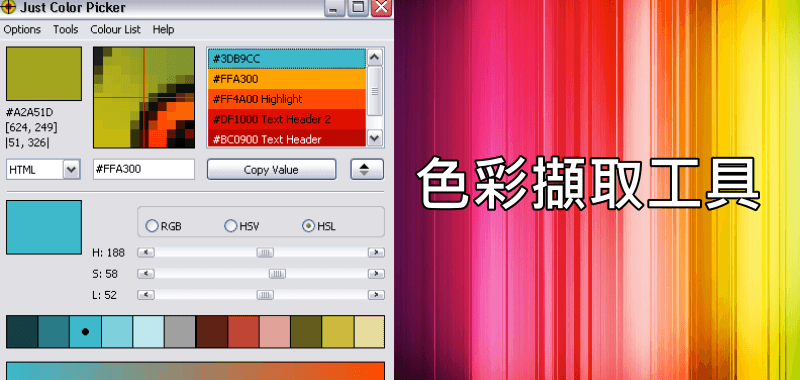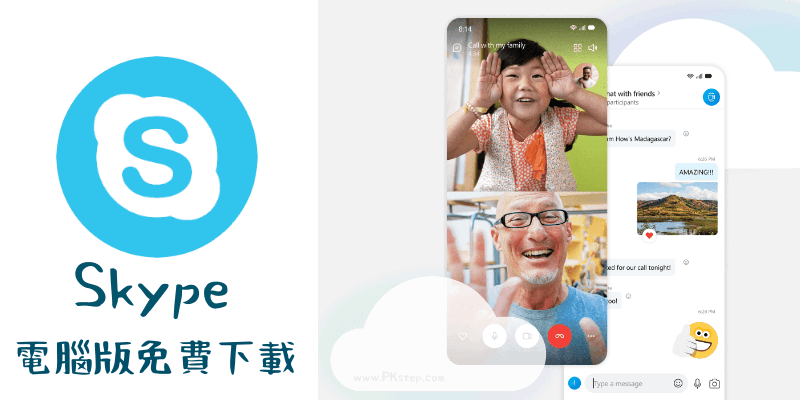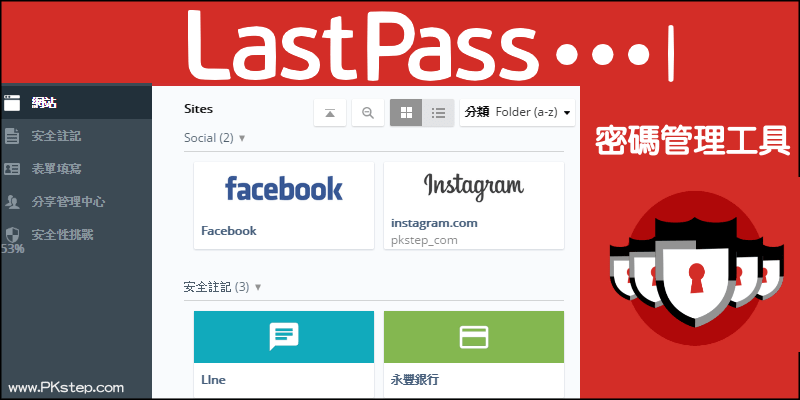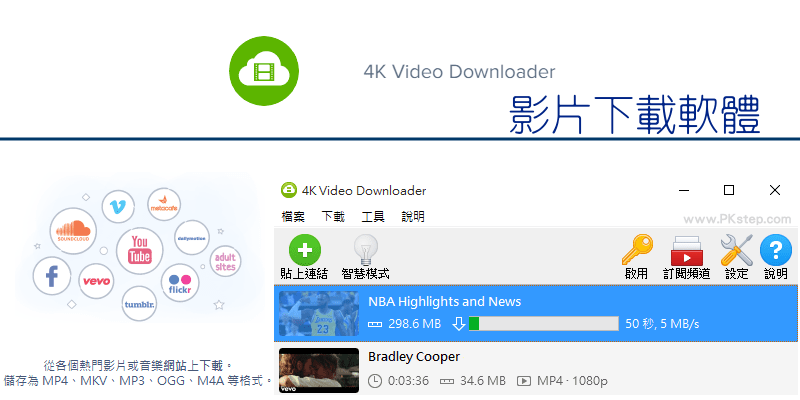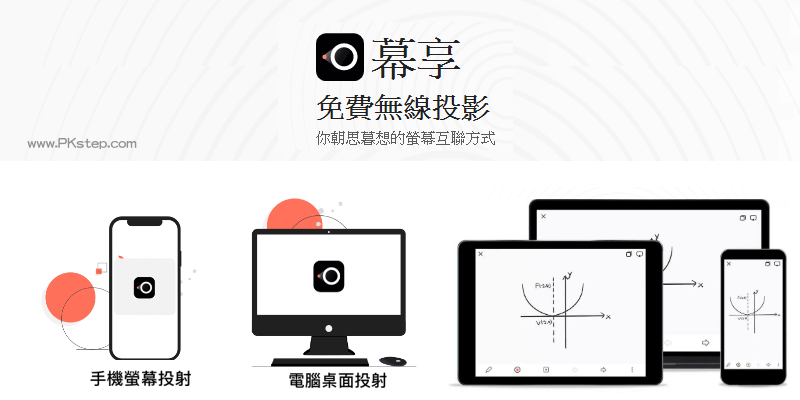
LetsView幕享教學&LetsView下載-免費跨裝置螢幕投影軟體,支援繁體中文介面,免費下載!將電影投影到另一台電腦、電腦螢幕投影到手機、(Android/iPhone)手機螢幕投影到電腦(Mac/Windows)、智慧電視或電視盒子,支援AirPlay、DLNA、Chromecast、Miracast跨平台多功能投屏。同時除了畫面投射之外,還能無線操作裝置,進行錄影、控制螢幕、劃記、遙控等功能。
LetsView 免費下載
♦App Store下載:LetsView無線螢幕投屏App iOS(iPhone、iPad)
♦電腦版:LetsView-全平臺全設備投影共享 軟體下載
♦官方網站:LetsView幕享-官網
LetsView 教學
步驟1:在電腦下載LetsView幕享-無線投影軟體,安裝完成後,點一下右下角的「?」開始連接其他設備。
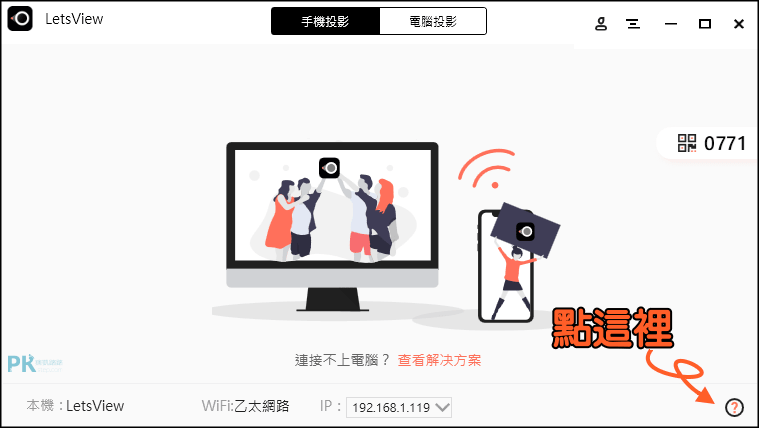
步驟2:選擇手機裝置:Android、iOS。
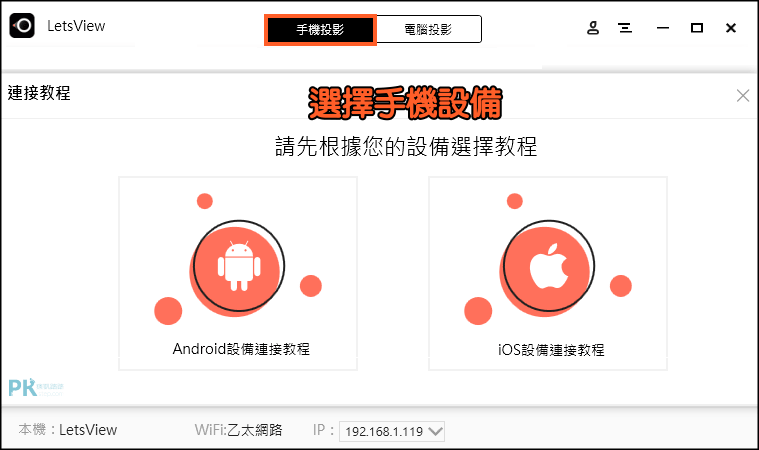
步驟3:手機連接電腦的方式有兩個:1.利用內建AirPlay或Wireless,2.在手機安裝LetsView幕享App(建議此方法)。
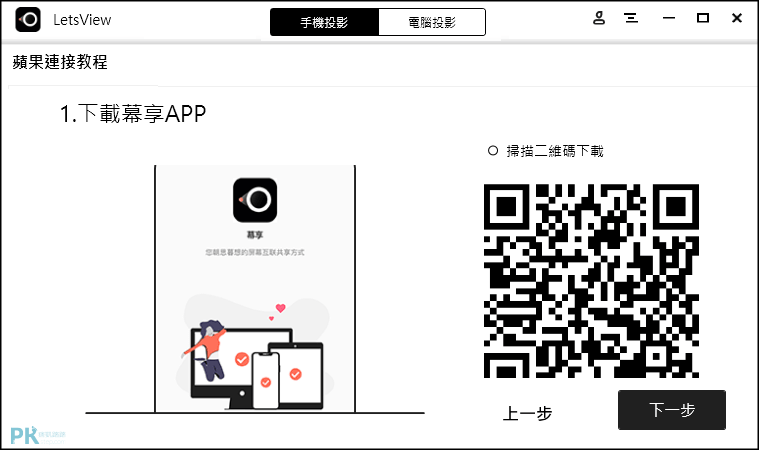
步驟4:當連接相同的WiFI網路,之後就會自動抓取設備連線,也能透過掃描QRcode、輸入PIN碼連線,投影螢幕到另一個設備上。
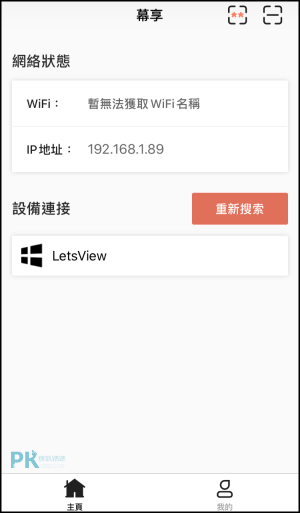
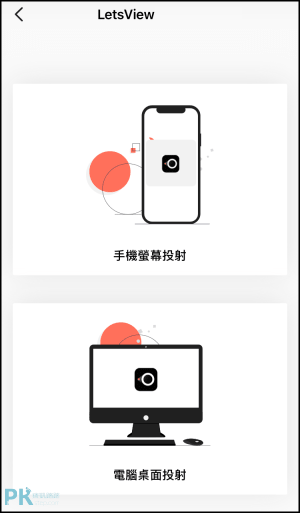
電腦螢幕投射:把Windows/Mac的畫面投影到手機上,透過簡單的手勢,可在行動裝置滑動電腦螢幕、滾動滑鼠、雙擊,等於是用iPhone/Android控制電腦!
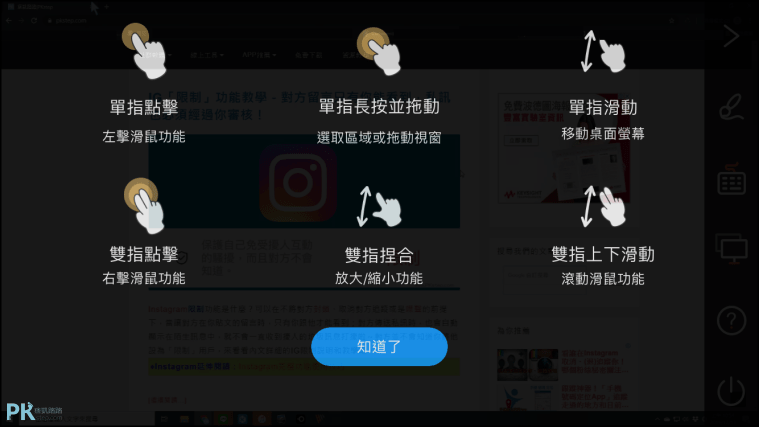
直接利用手機控制電腦,可使用劃記、錄影等功能。在展示簡報、會議、課堂中教學演示使用,當成簡報筆,邊展示邊批註、邊操作畫面邊錄製螢幕。
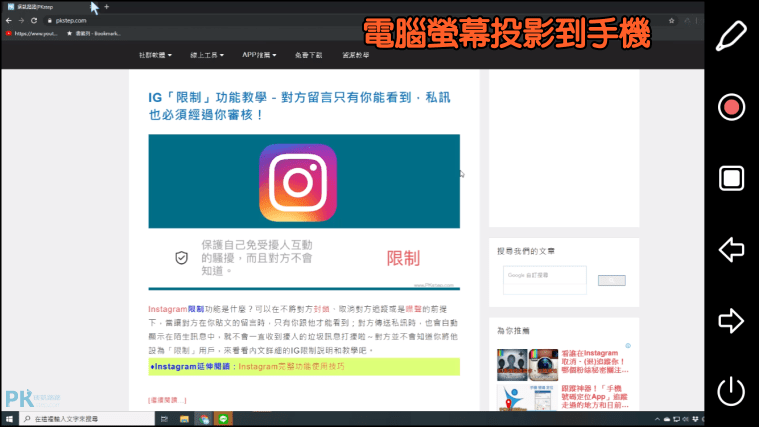
手機螢幕投射:手機畫面投影到電腦、電視等大螢幕,反向控制手機!用來同步遊戲畫面和聲音到電腦上,開直播也非常適合。一樣支援劃記、錄影和遠端操作。
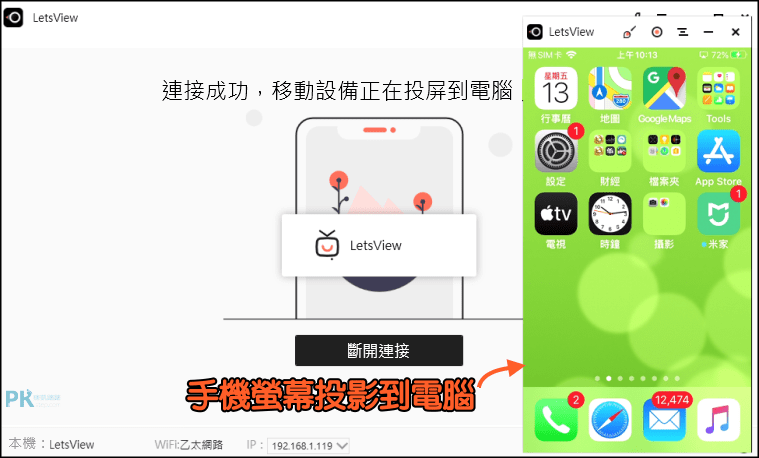
電腦和電腦/電腦和智慧電視/電腦和電視盒子,還能互相投射螢幕(AirPlay、DLNA、Chromecast、Miracast),一樣只要安裝LetsView無線螢幕投影軟體+連接在同一個WiFi網路,輸入PIN碼即可輕鬆連線。
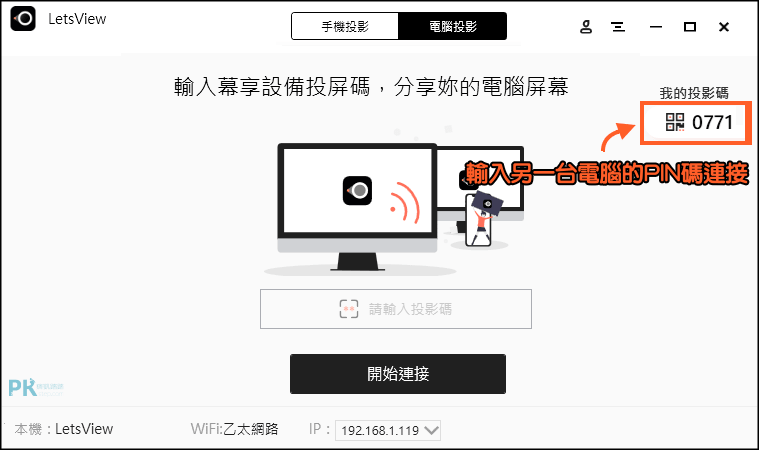
更多好用工具
♦電腦&手機互傳照片:【AirMore】線上跨平台無線傳輸App(Android、iOS)
♦手機變麥克風:WO Mic手機當成電腦無線麥克風App(Android、iOS)
♦手機和電腦怎麼螢幕錄影?免費Win、Mac/Android、iOS螢幕錄影的方法 教學
♦手機畫面錄影App:Apowersoft手機錄影程式
♦遠端連線工具:TeamViewer遠端桌面連線軟體教學